
时间:2020-09-03 10:28:27 来源:www.win10xitong.com 作者:win10
要是你在用系统的时候遇到了win10系统重置初始化网络的情况你会怎么办呢?一般来说新用户在遇到了win10系统重置初始化网络的情况就不知道该怎么处理了,要是你同样也被win10系统重置初始化网络的问题所困扰,可以一步步的采取下面这个流程:1、在Windows10系统桌面,找到Windows10桌面左下角的Win按钮;2、右键点击桌面左下角的Win键,在弹出菜单中选择“命令提示符(管理员)”菜单项就彻底解决了。下面我们用图文来详细的说一下win10系统重置初始化网络的操作手段。
具体方法如下:
1、在Windows10系统桌面,找到Windows10桌面左下角的Win按钮;
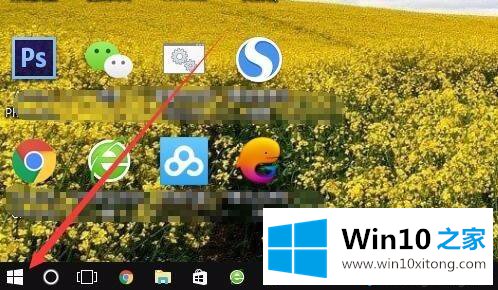
2、右键点击桌面左下角的Win键,在弹出菜单中选择“命令提示符(管理员)”菜单项;
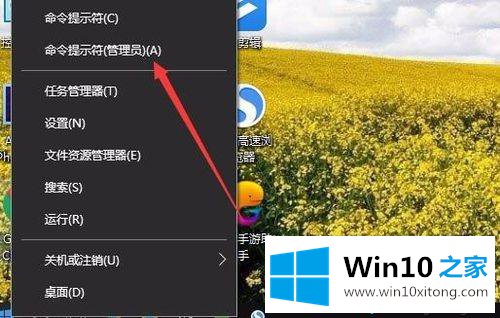
3、在打开的命令提示符窗口中,输入命令netsh int ip reset,然后按下回车键;
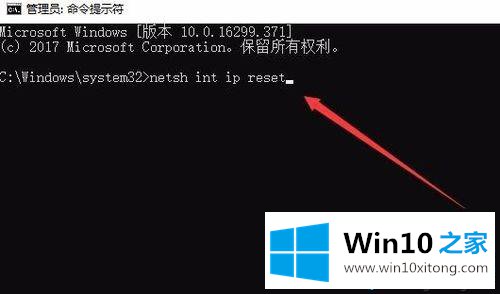
4、这时系统就会自动重置一些网络设置,最后回到命令提示符界面下;
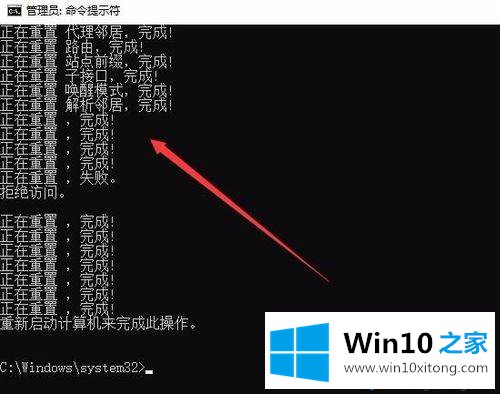
5、接下来再输入命令netsh winsock reset,然后按下回车键;
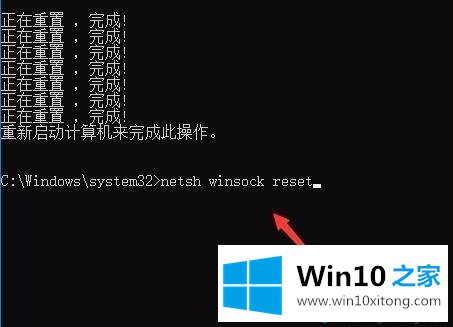
6、同样Windows10系统会自动重置Winsock目录,同时返回到命令提示符窗口下。重新启动电脑后,我们的电脑就可以正常上网了。

win10系统重置初始化网络的详细步骤就介绍到这里了,以后遇到网络故障问题,直接采取教程设置吧。
在上面的文章中小编结合图片的方式详细的解读了win10系统重置初始化网络的操作手段,要是大家还有更多的问题需要解决,那就快快的关注本站吧。